Dienstag, 18.11.2025 (CET) um 03:53 Uhr
News:
Herzlich Willkommen bei Windowspage. Alles rund um Windows.
|
Detailbeschreibung
|
|
Betriebssystem: Windows 2000, Windows XP, Windows 2003, Windows Vista, Windows 7
|
|
Bei der Suche nach DLL-Dateien (Dynamic Link Library) ergibt sich folgende Reihenfolge:
Beim sicheren DLL-Suchmodus ergibt sich die folgende Suchreihenfolge:
Gerade bei mehreren DLL-Versionen in unterschiedlichen Verzeichnissen, die Anwendungsprogramme benötigen, kann eine Änderung der Suchreihenfolge zu Problemen führen. Grundsätzlich wird die sichere DLL-Suche empfohlen. So geht's:
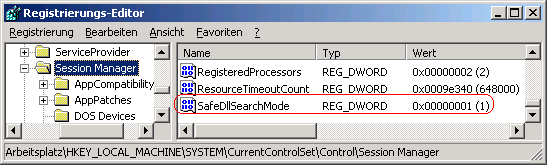 Hinweise:
Versions-Hinweis:
|
| Tipps für Windows 2000, Windows XP, Windows 2003, Windows Vista, Windows 7 | |
|
|
| Sie rufen die Inhalte über eine unverschlüsselte Verbindung ab. Die Inhalte können auch über eine verschlüsselte Verbindung (SSL) abgerufen werden: https://www.windowspage.de/tipps/020489.html |